1. Hub
Es una herramienta que Microsoft ha incluido en Edge para dejar el navegador más organizado. Concentra todos los favoritos, la lista de descargas y también el historial de navegación reciente. Pero lo que realmente es la novedad de esta sección es la lista de lectura.
Es posible guardar noticias, artículos y cualquier otro contenido de la web esta lista para leer cuando tenga tiempo. Es básicamente una solución de organización para guardar las cosas para después, sin necesidad de guardar nada innecesario en los favoritos.
Sin eso, probablemente tendrías que dejar siempre un montón de pestañas abiertas del navegador y tal vez evitaría apagar el PC para no perder esos contenidos que no tienen que ser marcados como favoritos. Esta Lista de lectura es básicamente una comodidad más para los usuarios más exigentes.
2. Web Note
La función Web Note es una novedad exclusiva de Edge, según Microsoft. Permite básicamente dibujar con el ratón o con los dedos en cualquier página de internet. Es una nueva forma de interactuar con la web que acaba siendo más natural y práctica.
Cuando haces clic en el icono de Web Note, su guía actual se vuelve una página de notas. Es posible seleccionar una pluma para escribir, para circular o marcar las cosas. Incluso hay un marcador de color para resaltar partes específicas de la página. También puede anotar más simple y guardarlo localmente o compartir con amigos.
Por ahora, la función de compartir es muy limitada, ya que Microsoft todavía trabaja en esta característica de Windows.
3. Modo lectura
El modo de lectura no es una novedad en los navegadores web, pero Microsoft decidió incorporar esta herramienta en el borde de forma nativa. En Chrome o Firefox, por ejemplo, necesita una extensión para tener algo similar.
En el navegador Edge solo tienes que hacer clic en el icono del libro abierto en la parte superior de la ventana y ver las opciones que ofrece el navegador. El modo de lectura básicamente elimina todo lo que es innecesario en el momento, dejando sólo el texto y las imágenes en su pantalla. Incluso puede personalizar la fuente, el color de fondo y algunos otros detalles para tener una experiencia más agradable.
4. Extensiones
Microsoft explicó que cualquier extensión de Chrome y Firefox puede ser portado al navegador sin demasiada complicación, así como las aplicaciones Android y de iOS podrán ser portadas para Windows 10.
Los desarrolladores sólo tienen que hacer algunos ajustes y proporcionar sus extensiones para el nuevo navegador Edge de Microsoft. Lo que la empresa no ha dicho exactamente es cómo va a funcionar. Además no sabemos si el navegador tendrá una tienda específica para sus extensiones o si van a estar en la tienda de las aplicaciones de Windows.
5. Integración con Cortana
La integración del navegador Edge con el asistente digital Cortana debe ser el mayor diferenciador del navegador. Esto hará que diversas actividades más automática e inteligente, pero todavía no sabemos exactamente lo que estará disponible en un principio. Cortana fue desarrollado originalmente para Windows Phone, y, por tanto, Microsoft tuvo que hacer varios ajustes y dar nuevo propósito para ella en su modo de escritorio.
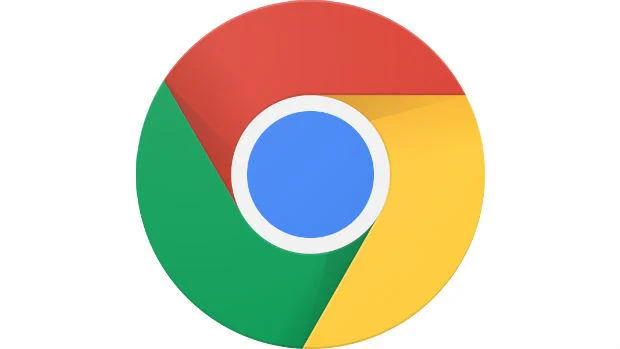

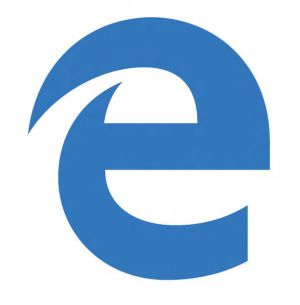
No hay comentarios:
Publicar un comentario